Како избрисати партицију волумена или диска у оперативном систему Виндовс 10
Мисцелланеа / / November 28, 2021
Ако вам понестаје простора за одређени диск, можете или да избришете важне датотеке или да избришете другу партицију, а затим проширите свој диск важним датотекама. У оперативном систему Виндовс 10 можете да користите управљање диском да бисте избрисали волумен или партицију диск јединице осим системског или покретачког волумена.

Када избришете диск јединицу или партицију диска помоћу управљања диском, она се претвара у недодељени простор који се затим може користити за проширење друге партиције на диску или креирање нове партиције. Дакле, без губљења времена, хајде да видимо како да избришете партицију волумена или диска у оперативном систему Виндовс 10 уз помоћ доле наведеног упутства.
Садржај
- Како избрисати партицију волумена или диска у оперативном систему Виндовс 10
- Метод 1: Избришите партицију волумена или диска у управљању диском
- Метод 2: Избришите партицију волумена или диска у командној линији
- Метод 3: Избришите партицију волумена или диска у ПоверСхелл-у
Како избрисати партицију волумена или диска у оперативном систему Виндовс 10
Обавезно креирајте тачку враћања за случај да нешто крене наопако.
Метод 1: Избришите партицију волумена или диска у управљању диском
1. Притисните тастер Виндовс + Кс, а затим изаберите Управљање диска. Алтернативно, можете притиснути Виндовс тастер + Р, а затим откуцати дискмгмт.мсц и притисните Ентер.

2. Кликните десним тастером миша на преграда или запремине желите да избришете, а затим изаберите Делете Волуме.
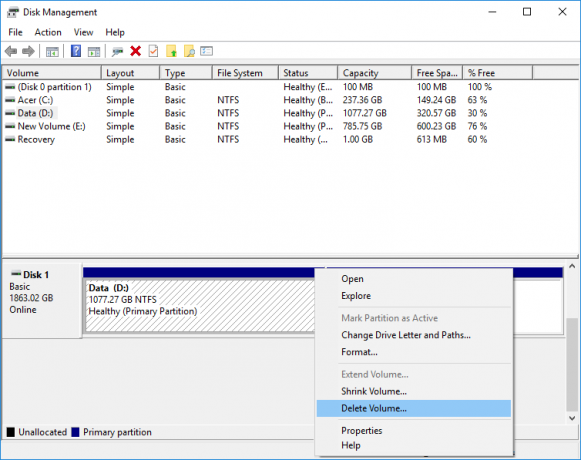
3. Кликните на Да за наставак или потврдите своје поступке.
4. Када се партиција избрише, приказаће се као недодељени простор на диску.
5. Да бисте проширили било коју другу партицију, кликните десним тастером миша на њу и изаберите Прошири јачину звука.

6. Да бисте направили нову партицију кликните десним тастером миша на овај недодељени простор и изаберите Нев Симпле Волуме.
7. Одредите величину волумена, затим доделите слово диск јединице и на крају форматирајте диск јединицу.
8. Поново покрените рачунар да бисте сачували промене.
Метод 2: Избришите партицију волумена или диска у командној линији
1. Отворите командну линију. Корисник може извршити овај корак тражењем 'цмд' а затим притисните Ентер.

2.Укуцајте следећу команду у цмд и притисните Ентер:
дискпарт
обим листе
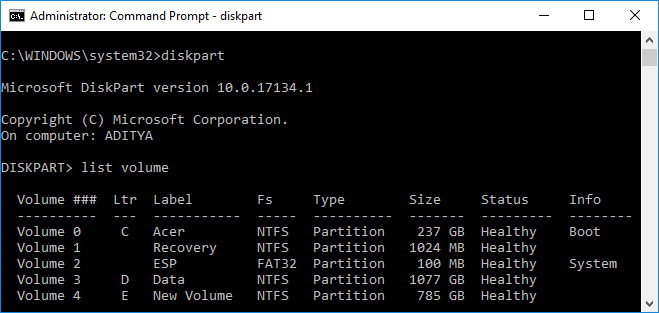
3. Сада се побрини да забележите број тома слова диск јединице коју желите да избришете.
4. Унесите команду и притисните Ентер:
изаберите број свеске

Белешка: Замените број стварним бројем запремине који сте забележили у кораку 3.
5. Да бисте избрисали одређени волумен, унесите следећу команду и притисните Ентер:
избришите волумен
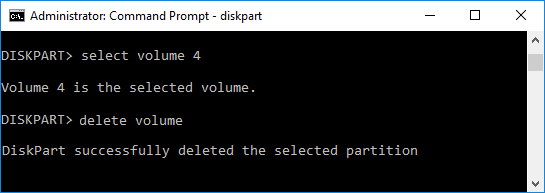
6. Ово ће избрисати волумен који сте изабрали и претворити га у недодељени простор.
7. Затворите командну линију и поново покрените рачунар.
Ово је Како избрисати партицију волумена или диска у оперативном систему Виндовс 10 помоћу командне линије, али ако желите, онда можете користити ПоверСхелл уместо ЦМД-а.
Метод 3: Избришите партицију волумена или диска у ПоверСхелл-у
1. Тип ПоверСхелл у Виндовс претрази, а затим кликните десним тастером миша на ПоверСхелл из резултата претраге и изаберите Покрени као администратор.

2. Сада унесите следећу команду у ПоверСхелл и притисните Ентер:
Гет-Волуме
3. Забележите слово диск јединице партиције или волумена који желите да избришете.
4. Да бисте избрисали волумен или партицију, користите следећу команду:
Ремове-Партитион -ДривеЛеттер “дриве_леттер”
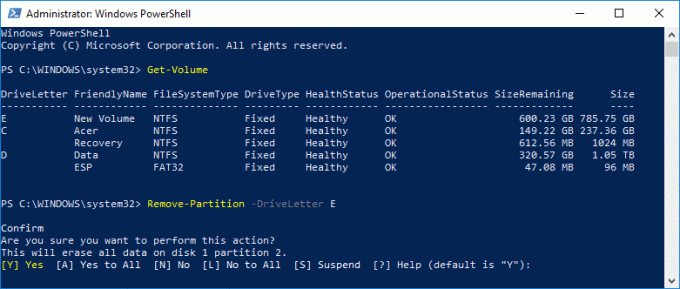
Белешка: Замените слово_дривеа које сте забележили у кораку 3.
5. Када се то од вас затражи, откуцајте и да потврдите своје поступке.
6. Затворите све и поново покрените рачунар да бисте сачували промене.
Препоручено:
- Како оптимизовати и дефрагментирати диск јединице у оперативном систему Виндовс 10
- Одложите ажурирања функција и квалитета у оперативном систему Виндовс 10
- Како променити формате датума и времена у оперативном систему Виндовс 10
- Извоз и увоз подразумеваних асоцијација апликација у Виндовс 10
То је оно што сте успешно научили Како избрисати партицију волумена или диска у оперативном систему Виндовс 10 али ако и даље имате питања у вези са овим водичем, слободно их поставите у одељку за коментаре.


![Компресујте видео датотеке без губитка квалитета [2021]](/f/b0f5faea8fd2e62531dbb87e255c3025.png?width=288&height=384)
